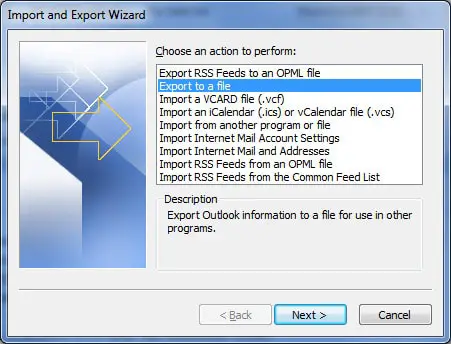Microsoft Outlook uporablja posebno datoteko, imenovano datoteko PST, znana tudi kot datoteka osebne mape, se uporablja za centralno shranjevanje različnih podatkov, kot so e-pošta, stiki in informacije o koledarju.
Vsak uporabnik Outlooka ima namensko datoteko PST za shranjevanje svojih e-poštnih podatkov.V nesrečnih primerih postanejo e-poštna sporočila in drugi pomembni podatki, shranjeni v datotekah PST, nedostopni, ko se datoteka poškoduje.
vsebina
Kaj je datoteka PST
Format datoteke PST je Microsoftov lastniški format, ki se uporablja samo v različici Outlooka za Windows.Vsak Outlook profil ima običajno svojo datoteko PST, ki vsebuje vse podatke, povezane s tem profilom, vključno s sporočili, prilogami in drugimi elementi.
Datoteke PST je mogoče ustvariti in do njih dostopati z Microsoft Outlookom.Imajo največjo omejitev velikosti datoteke, ki je odvisna od uporabljene različice Outlooka.Starejše različice Outlooka so imele največjo velikost datoteke PST 2 GB (oblika ANSI), medtem ko novejše različice podpirajo večje velikosti datotek PST, do 50 GB (oblika Unicode).
Datoteke PST so uporabne za varnostno kopiranje in arhiviranje Outlookovih podatkov ter prenos podatkov med različnimi računalniki ali Outlookovimi namestitvami.Lahko jih uvozite v Outlook, da obnovite stvari, ali izvozite, da ustvarite varnostne kopije.
Omeniti velja, da datoteke PST delujejo samo z različico Microsoft Outlooka za Windows, ne pa tudi z Outlookom za Mac, ki uporablja drugačno obliko shranjevanja podatkov.
Zakaj Backup Outlook Mail
Za uporabnike Microsoft Outlooka je zelo priporočljivo redno varnostno kopiranje e-pošte in stikov.Najučinkovitejši način za to je izvoz vseh informacij v datoteko PST.Ta datoteka Outlook PST bo vsebovala vašo celotno pošto, vključno z mapami »Prejeto«, »Odpošlji«, »Poslano«, »Neželena pošta« in drugimi mapami.
Poleg tega bo vseboval vaše stike in podatke iz koledarja.Ko varnostno kopirate Outlook, je pomembno, da to varnostno kopijo shranite ločeno od računalnika, na primer na CD, da preprečite morebitno izgubo podatkov zaradi zrušitve računalnika.
Kako izvoziti Outlookova e-poštna sporočila kot varnostno kopijo datoteke PST
Izvoz datoteke PST vključuje le nekaj preprostih korakov.Naslednji primeri so prilagojeni za Outlook 2016, vendar se postopek lahko nekoliko razlikuje.Če želite zaščititi svoje Outlookove podatke, sledite tem korakom:
1. Kliknite zavihek »Datoteka« in izberite »Odpri in izvozi« (ali »Uvozi in izvozi« za starejše različice).
2. Izberite "Uvoz/izvoz", nato izberite "Izvoz v datoteko" in kliknite "Naprej".
3. Med možnostmi izberite »Datoteka osebne mape (.pst)« in kliknite »Naprej«.
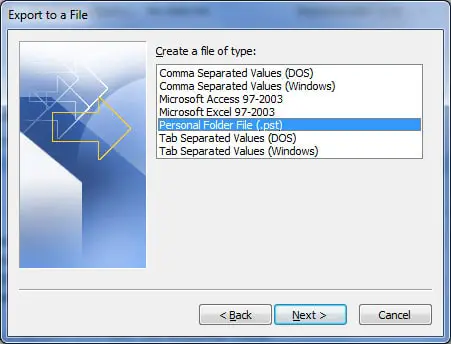
4. Pod »Izberite mape za izvoz« izberite mapo z oznako »Osebne mape« na vrhu in se prepričajte, da je potrjeno potrditveno polje »Vključi podmape«.To zagotavlja, da je vse v glavni mapi izvoženo.Če želite varnostno kopirati samo določene mape, jih lahko ustrezno izberete.Nato kliknite »Naprej«.
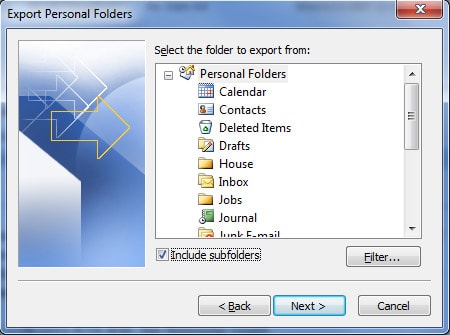
5. V naslednjem koraku poiščite cilj, kamor ste shranili datoteko PST.Če ga nameravate pozneje zapisati na disk, ga pustite na namizju.Določite lahko tudi ime datoteke ali obdržite privzeto ime »backup.pst«.
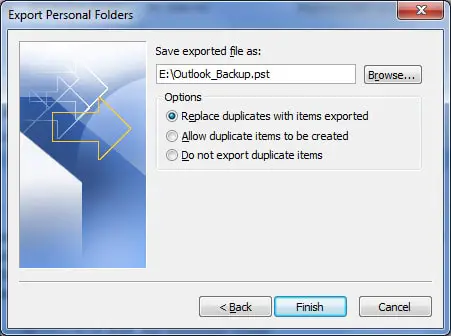
6. Prikazale se vam bodo tri možnosti, med katerimi boste morali izbrati eno:
"Zamenjaj podvojene elemente z uvoženimi elementi"– Obstoječi podatki bodo prepisani z informacijami v izvoženi datoteki.
"Dovoli ustvarjanje podvojenih elementov"– Obstoječi podatki bodo ostali nespremenjeni, medtem ko bodo podvojene informacije dodane v varnostno kopijo.
"Ne uvažaj dvojnikov"– Obstoječi podatki ostanejo nespremenjeni in kakršni koli podvojeni podatki v datoteki ne bodo kopirani v varnostno kopijo.
7. Kliknite Dokončaj in imeli boste možnost dodeliti geslo datoteki in jo stisniti, vendar te možnosti niso obvezne.
Uvozite datoteko PST
Če želite uvoziti datoteko, v bistvu sledite istemu postopku v obratni smeri.Pojdite na »Uvozi in izvozi«, izberite »Uvozi iz drugih programov ali datotek«, izberite »Datoteka osebne mape (pst)« in sledite navodilom za obnovitev podatkov.
Zaključek
Zdaj imate posodobljeno varnostno kopijo vaših Outlookovih podatkov, pripravljeno za obnovitev, če bo to potrebno v prihodnosti.Ne pozabite, da bodo varnostne kopije odražale podatke do datuma, ko je bila varnostna kopija ustvarjena.Ta postopek lahko izvedete kadar koli, da prepišete prejšnje varnostne kopije ali ustvarite dodatne varnostne kopije.Poskrbite tudi za varno shranjevanje varnostnih kopij v primeru nesreče, ki bi morda zahtevala ponovno namestitev Outlooka in uvoz datoteke PST.